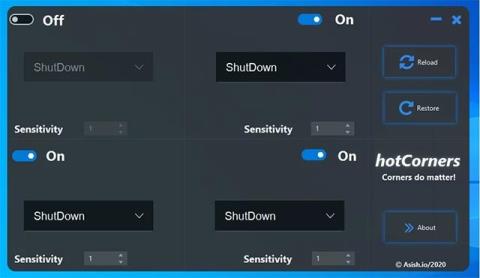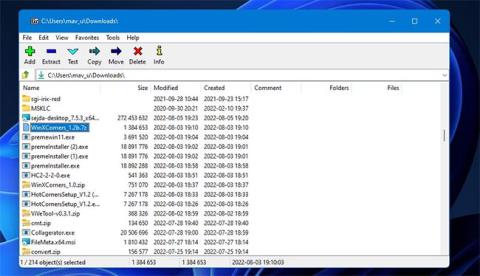Ak používate Mac, určite vám nie sú cudzie Hot Corners. Ide o pomerne bežne používanú funkciu, ktorá umožňuje používateľom systému macOS rýchlo aktivovať aplikácie, pristupovať k upozorneniam a ďalším funkciám systému jednoduchým presunutím kurzora myši do jedného zo štyroch rohov obrazovky, pričom používateľom pomáha lepšie ovládať spustené aplikácie.
Podobná funkcia je dostupná aj v operačnom systéme Linux prostredníctvom desktopového prostredia GNOME. Táto užitočná funkcia však nie je dostupná v systéme Windows. Namiesto toho si používatelia budú musieť nainštalovať novú open source aplikáciu špeciálne pre Windows 10, ktorá sa tiež nazýva „HotCorners“.
HotCorners je mobilná aplikácia s otvoreným zdrojom, vyvinutá vývojárom aplikácií Ashishom Raju, rovnakým spôsobom ako pôvodná verzia pre macOS.

Prostredníctvom HotCorners môžete nastaviť každý roh obrazovky na rýchle vykonanie zadanej akcie, ako je spustenie programu, vypnutie počítača, odhlásenie zo systému Windows, vypnutie obrazovky alebo otvorenie Správcu úloh .
Každý roh obrazovky je možné nakonfigurovať nezávisle pre určité úlohy, ako je uvedené nižšie:

Môžete napríklad nastaviť, aby sa aplikácia Windows Calculator spustila, keď presuniete kurzor do pravého horného rohu obrazovky, čím sa dostanete do Správcu úloh potiahnutím kurzora do ľavého dolného rohu obrazovky.
Ako nainštalovať HotCorners na Windows 10
Ak chcete nainštalovať HotCorners na Windows 10, musíte sa najprv uistiť, že váš počítač má nainštalovanú najnovšiu verziu runtime Java . Potom postupujte podľa týchto krokov a použite HotCorners:
- Stiahnite si aplikáciu HotCorners zo SourceForge .
- Otvorte inštalačný program HotCorners a postupujte podľa pokynov.
- Po úspešnej inštalácii sa HotCorners automaticky spustí pri štarte systému a aplikáciu si môžete nakonfigurovať ako chcete.
Ak sa pokúsite spustiť HotCorners a zobrazí sa chybové hlásenie, že systém Windows nevie, ako súbor otvoriť, znamená to, že nemáte nainštalovanú Java .